Информация о всех просматриваемых страницах в интернете сохраняется в специальном журнале браузере. Благодаря этому можно открыть ранее посещаемую страницу, даже если с момента момента просмотра прошло несколько месяцев.
Но со временем в истории веб-сёрфера скапливается огромное количество записей о сайтах, загрузках и многое другое. Это способствует ухудшению работы программы, замедлению загрузки страниц. Чтобы этого избежать, нужно чистить журнал просмотров.
Где хранится история браузера
История просмотров доступна во всех современных браузерах, ведь случаются моменты, когда просто необходимо вернуться на уже просмотренную или случайно закрытую страницу.
Не нужно тратить время на то, чтобы вновь найти эту страницу в поисковиках, достаточно открыть журнал посещений и оттуда перейти на интересующий сайт.
Чтобы открыть сведения о ранее просмотренных страницах, нужно в настройках браузера выбрать пункт меню «История» или нажать комбинацию клавиш «Ctrl+H».
Как очистить историю Windows 10?
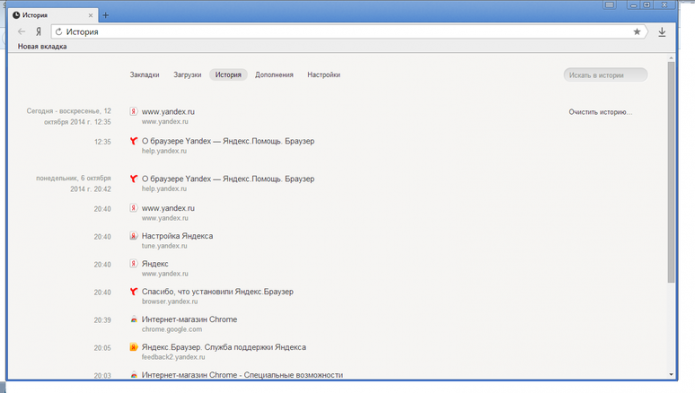
Для перехода в историю браузера можно воспользоваться меню программы или сочетанием клавиш
Вся информация о журнале переходов хранится в памяти компьютера, так что просматривать его можно даже без подключения к интернету.
Как очистить журнал просмотров в веб-сёрфере
В разных браузерах процедура просмотра и очистки записей о посещениях веб-сайтов может отличаться. Поэтому в зависимости от версии и типа обозревателя разнится и алгоритм действий.
В Google Chrome
- Чтобы очистить журнал просмотров в Гугл Хром, нужно нажать на иконку в виде «гамбургера» справа от адресной строки.
- В меню выбрать пункт «История». Откроется новая вкладка.
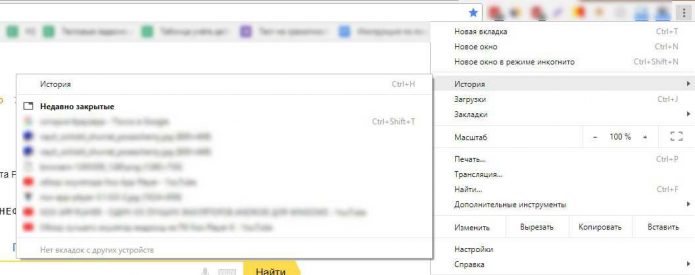
В меню Гугл Хром выбрать пункт «История»
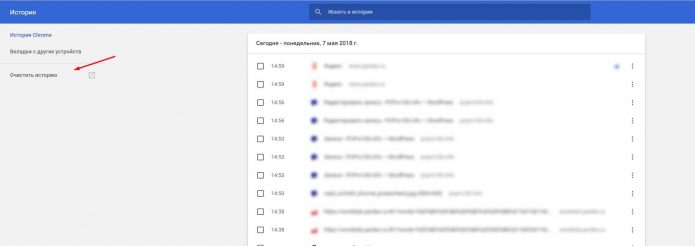
В окне с информацией о просмотренных страницах нажать кнопку «Очистить историю»
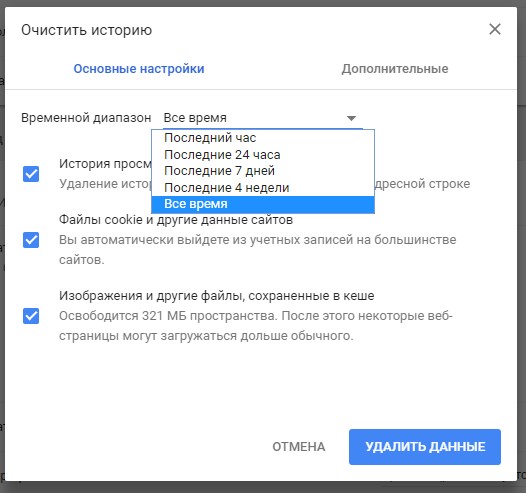
В выпадающем списке выбрать нужный период, затем нажать кнопку удаления данных
В Mozilla Firefox
- В этом браузере перейти в журнал просмотров можно двумя способами: через настройки или открыв вкладку с информацией о страницах в меню «Библиотека». В первом случае в меню выбрать пункт «Настройки».
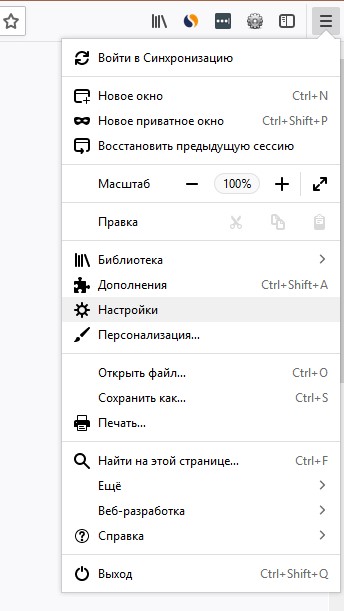
Для перехода в журнал просмотров нажмите «Настройки»
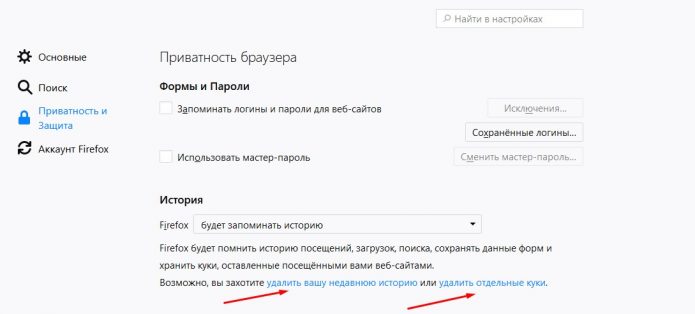
Перейти в раздел настройки приватности
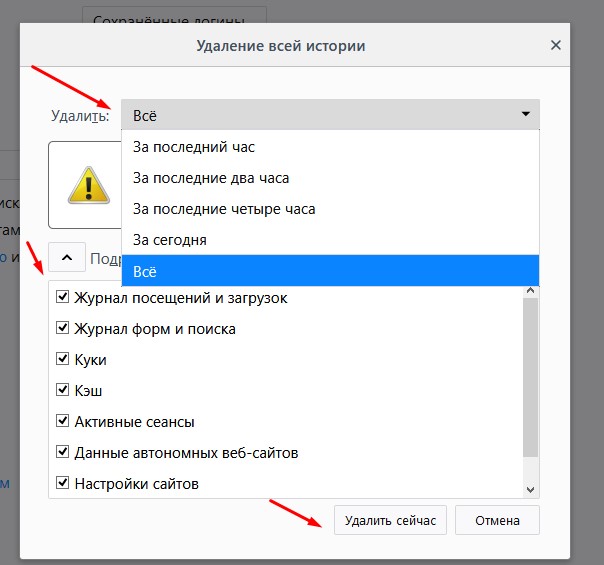
Для очистки истории нажать кнопку удаления
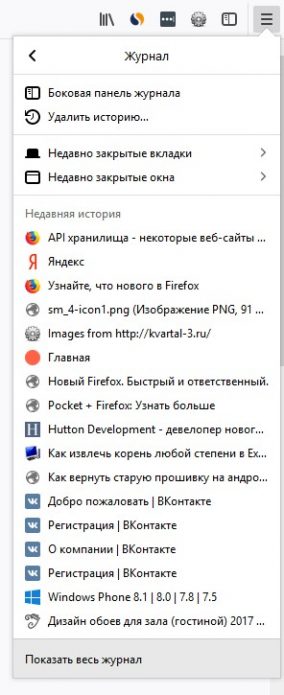
Выбрать пункт «Показать весь журнал»
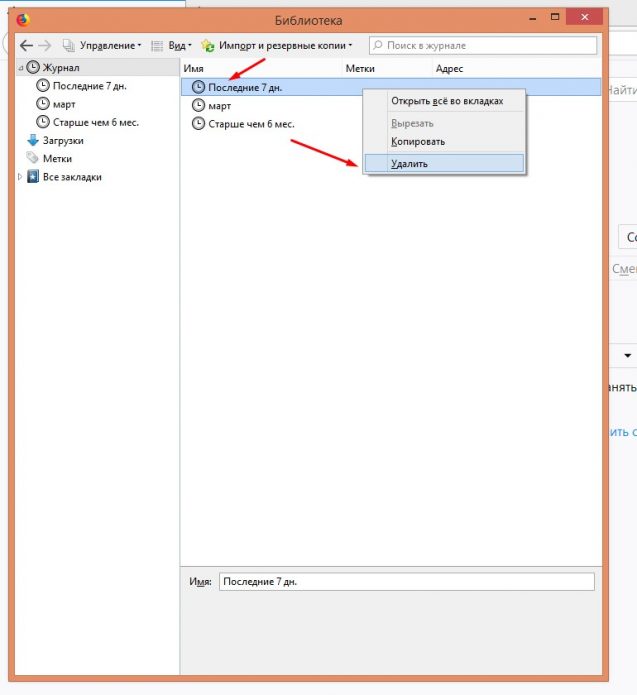
Выбрать в меню пункт удаления записей
В браузере Opera
- Открыть раздел «Настройки», выбрать «Безопасность».
- В появившейся вкладке нажать кнопку «Очистить историю посещений». В окошке с пунктами отметить галочками то, что требуется удалить и выбрать период.
- Кликнуть по кнопке очистки.
- Есть ещё один способ удаления записей о просмотрах страниц. Для этого нужно в меню Opera выбрать пункт «История». В открывшемся окне выбрать период и нажать кнопку «Очистить историю».
В Internet Explorer
- Для того чтобы удалить историю просмотров на компьютере в Internet Explorer, необходимо открыть настройки нажатием на иконку в виде шестерёнки справа от адресной строки, затем выбрать «Безопасность» и нажать на пункт «Удалить журнал браузера».
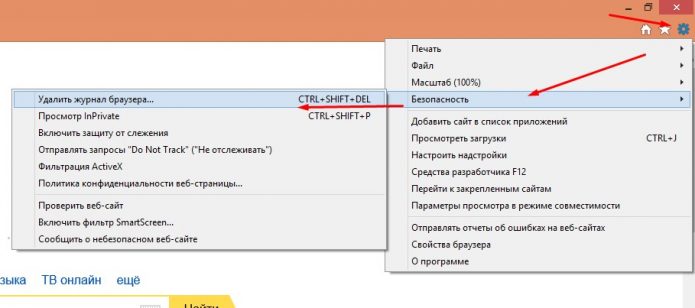
В меню Internet Explorer выбрать нажать пункт удаления журнала
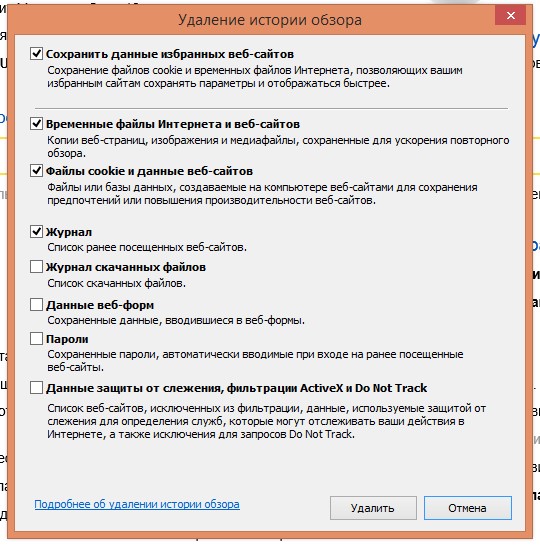
Отметить пункты, которые нужно очистить
В Safari
- Для удаления данных о просмотренных страницах нужно нажать в меню «Safari» и в выпадающем списке выбрать пункт «Очистить историю».
- Затем выбрать период, за который нужно удалить информацию и нажать «Очистить журнал».
В Яндекс. Браузере
- Чтобы очистить журнал посещений в Яндекс.Браузере, нужно нажать на иконку в правом верхнем углу программы. В открывшемся меню требуется выбрать пункт «История».
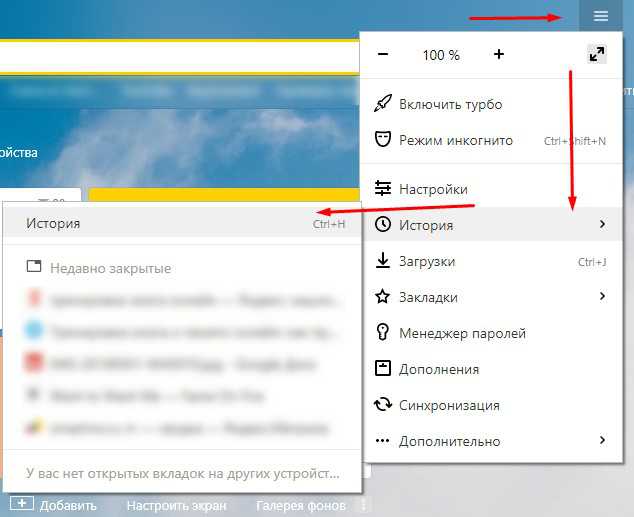
Выбрать в меню пункт «История»
Удаление информации о просмотрах вручную на компьютере
Иногда бывают проблемы с запуском браузера и истории непосредственно через встроенную функцию.
В этом случае удалить журнал можно и вручную, но перед этим необходимо найти соответствующие системные файлы.
- В первую очередь нужно нажать комбинацию кнопок Win+R, после чего должна открыться командная строка.
- Затем ввести команду %appdata% и нажать клавишу Enter, чтобы перейти в скрытую папку, где хранится информация и история браузеров.
- Далее найти файл с историей можно в разных директориях:
- для браузера Google Chrome: LocalGoogleChromeUser DataDefault History. «History» — название файла, который содержит всю информацию о посещениях;
- в Internet Explorer: LocalMicrosoftWindowsHistory. В этом обозревателе есть возможность удалить записи в журнале посещений выборочно, например, только за текущий день. Для этого нужно выделить файлы, которые соответствуют нужным дням, и удалить, нажав правую кнопку мыши или клавишу Delete на клавиатуре;
- для браузера Firefox: RoamingMozillaFirefoxProfiles \places.sqlite. Удаление этого файла безвозвратно очистит записи в журнале за всё время.
Видео: как удалить данные о просмотрах страниц с помощью программы CCleaner
Большинство современных браузеров постоянно собирают информацию о своих пользователях, в том числе и сохраняют информацию о переходах в специальный журнал. Сделав несколько простых действий вы быстро сможете его очистить, тем самых улучшив работу веб-сёрфера.
Источник: pcpro100.info
Эксперт рассказал, как очистить навсегда историю просмотров в интернете

МОСКВА, 25 мая — ПРАЙМ. Историю просмотров можно легко удалить в настройках браузера, гораздо сложнее очистить свой цифровой след, рассказал агентству «Прайм» заведующий лабораторией искусственного интеллекта, нейротехнологий и бизнес-аналитики РЭУ им. Г.В. Плеханова Тимур Садыков.
Чтобы очистить историю просмотров в браузере достаточно в настройках выбрать пункт «Очистить историю» и определить период, за который ее нужно удалить. Тем не менее, это только первый шаг в сторону цифровой безопасности.
«История просмотров сайтов в интернете представляет собой лишь малую долю уникального цифрового следа, который генерирует каждый пользователь интернета. Цифровой след включает также IP-адреса, с которых осуществляется доступ в сеть, технические параметры оборудования и программного обеспечения (например, операционной системы и браузера), которые для этого используются, историю поисковых запросов на различных сайтах, авторизацию в почтовых системах и социальных сетях и многое другое», — добавил эксперт.
«Очистить историю просмотров, сохраненную на компьютере пользователя, очень легко нажатием одной кнопки. Избавиться от сформированного за годы цифрового следа, постоянно обновляемого и анализируемого огромным количеством программных продуктов, напротив, невероятно сложно. Цифровой след большей частью не хранится на устройстве пользователя, поэтому удалить его обычный пользователь не может в принципе. Это задача уровня международных корпораций, занимающихся агрегацией больших данных о пользователях интернета», — резюмировал эксперт.
Большинство россиян не хотят афишировать в сети свои местонахождение, информацию о болезнях, историю покупок и поисковых запросов, такой вывод делается в исследовании компании «Лаборатория Касперского». По мнению экспертов, пользователи всё сильнее заботятся о сохранности своих личных данных. Вопросы приватности выходят на первый план, но базовые навыки безопасности освоили ещё далеко не все.
Источник: 1prime.ru
Удалить историю просмотров
Большинство пользователей желает, чтобы никто не знал о том, какие страницы они посещают в интернете. Причин для этого может быть очень много. К ним относятся определенные запреты на работе, строгие родители, любопытные вторые половинки и так далее.

Удаление истории просмотров производится удобно и быстро
Поэтому каждому человеку нужно знать, как удалить историю на компьютере. Данная информация поможет избежать разных неприятностей, включая ссоры в семье.
Ликвидация истории в Google Chrome
В этом обозревателе данный процесс выполняется проще простого. Для его осуществления необходимо сначала одновременно нажать следующие кнопочки: Ctrl, Shift и Del.
Если же по каким-либо причинам никаких изменений не произойдет, тогда придется кликнуть по кнопке, расположенной в верхнем правом углу.
- В результате произойдет открытие меню. После этого выполняются следующие действия:
- Выбирается пункт «Дополнительные инструменты».
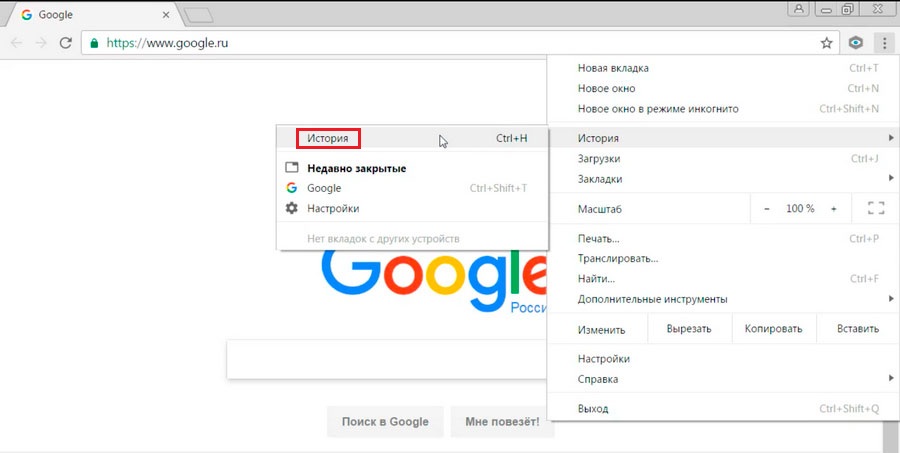
Выберите пункт История в меню браузера
- Нажимается строчка «Удаление данных о просмотренных страницах…».
- Осуществляется выбор настроек удаления. Здесь можно поставить на каждом пункте галочку. В этом случае удастся подчистить все следы.
- При этом рекомендуется в пункте под названием «Удалить указанные ниже элементы» указать вариант, позволяющий ликвидировать информацию за все время.

Нажмите Удалить выбранные элементы и очистите историю
- Кликнуть по клавише, которая активизирует процесс очистки.
После этого пользователю останется дождаться завершения операции. Об этом он узнает по окну, которое самостоятельно закроется. При этом будут стерты истории, файлы cookie, пароли, картинки в кэше, данные, использующиеся при автоматическом заполнении форум. Удалить файлы cookie вы можете также отдельно.
Примечание! В Chrome имеется полезная опция — это «Режим инкогнито». Он позволяет не оставлять абсолютно никаких следов в обозревателе. Включается данный режим с помощью клика правой кнопочкой мышки по ссылке и выбора после этого пункта «Открыть ссылку в режиме инкогнито».
Еще пользователь может просто нажать одновременно следующие клавиши на клавиатуре: Ctrl, Shift и N. Также вы можете узнать, как удалить историю Яндекса.
Ликвидация истории в Opera
Чтобы понять, как удалить историю в Опере, необходимо сначала открыть меню браузера. Это можно сделать с помощью все той же комбинации клавиш на клавиатуре: Ctrl, Shift и Del.
Потом человеку придется установить период, за которые произойдет стирание информации.
Рекомендуется выбрать «С самого начала» и установить все отметки. В завершение выполняется клик по кнопочке очистки.
Как видно, в этом обозревателя процедуру сможет выполнить каждый новичок в компьютерном деле. Почти таким же образом выполняется процесс и в других интернет-браузерах, популярных у пользователей. Поэтому ни для кого не будет трудно разобраться с тем, как удалить историю из установленного обозревателя.
Источник: xn—-7sbbnvnbd8df8h.xn--p1ai